Es posible que en algún momento deseemos convertir unidades en Windows 11 y con la calculadora que viene preinstalada en el sistema operativo es posible conseguirlo. Podemos convertir de USD a EUR, millas a kilómetros, etc.
En lugar de tener que usar algún sitio web de conversión, podemos usar la app que viene instalada por defecto en Windows 11 y lograr el mismo trabajo de manera rápida y simple. Aunque debemos tener en cuenta que es importante tener la última versión de la Calculadora instalada. Esto se consigue al actualizar Windows, así que, si tenemos la última versión disponible, no tendremos de que preocuparnos.
Convertir unidades en Windows 11 usando la calculadora
Lo primero será presionar la tecla Inicio y escribiremos Calculadora, procedemos a abrirla presionando Enter. De forma predeterminada hará lo que cualquier calculadora básica haría: sumas, multiplicaciones, divisiones, etc. Sin embargo, si hacemos clic en las tres líneas horizontales que se encuentran en la esquina superior izquierda y elegimos convertidor, esto cambiara.
Ahora vamos a poder encontrar varias opciones adicionales: Moneda, Volumen, Longitud, Peso y masa, Temperatura, Energía, Área, Velocidad, Tiempo, Potencia, Datos, Presión y Ángulo.
Tendremos que elegir una de las opciones de acuerdo a lo que necesitemos. Por ejemplo, si deseamos convertir millas a kilómetros, tendremos que elegir Longitud. En caso de querer convertir Celsius a Fahrenheit o Kelvin, vamos a elegir Temperatura.
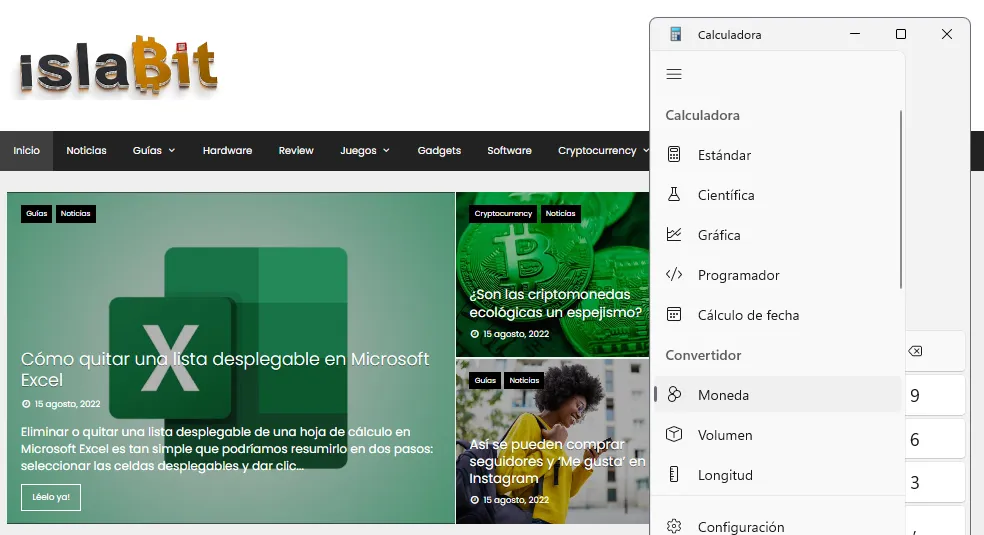
En términos generales, tendremos que elegir lo que deseamos convertir. Para que sirva de ejemplo en este artículo vamos a elegir Moneda. Para la información requerida, siempre que tengamos una conexión a internet, es fácil encontrar la tasa de conversión actual. Para obtener las tarifas actuales, tendremos que dar clic en la opción Actualizar tarifas.
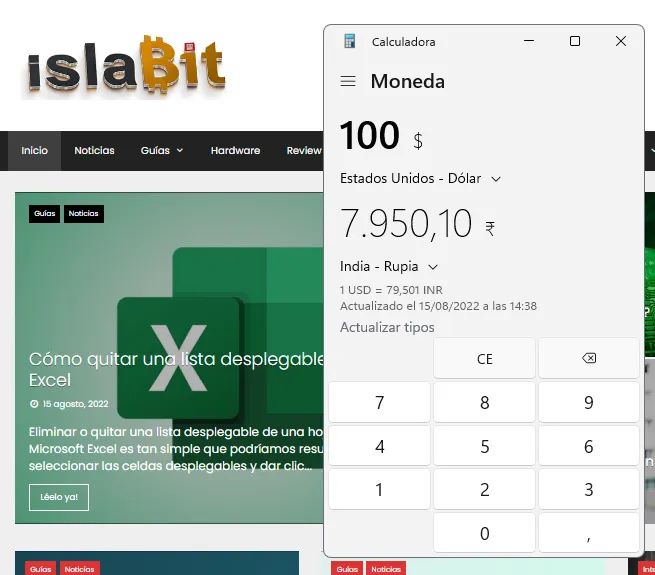
A continuación, vamos a tener que elegir la moneda de origen. Si elegimos otra opción, primero tendremos que seleccionar el valor de origen. Hagamos de cuenta que deseamos convertir de USD a INR. En este caso elegiremos las opciones Estados Unidos – Dólar e India – Rupia.
Luego de esto vamos a tener que ingresar la cantidad que deseamos convertir. Hagamos de cuenta que deseamos convertir USD 100 a INR. Entonces simplemente añadimos el valor 100.

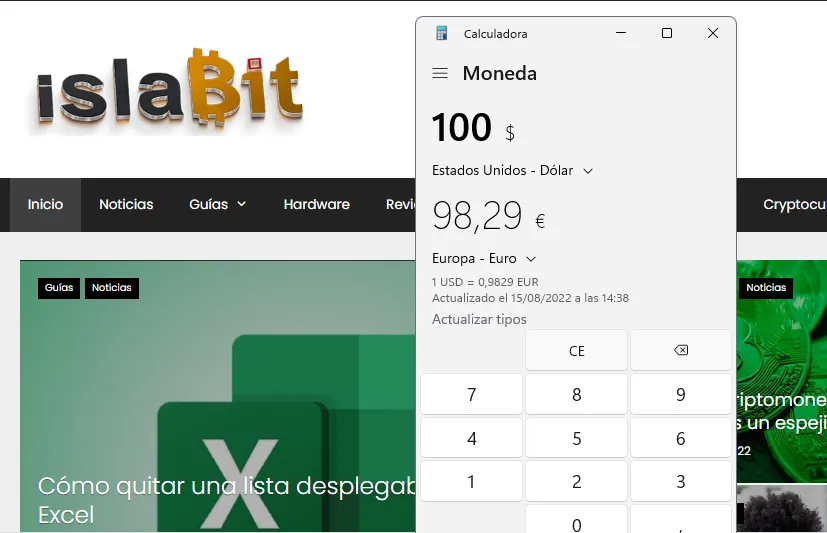
¿Tienes alguna pregunta o problema relacionado con el tema del artículo? Queremos ayudarte.
Deja un comentario con tu problema o pregunta. Leemos y respondemos todos los comentarios, aunque a veces podamos tardar un poco debido al volumen que recibimos. Además, si tu consulta inspira la escritura de un artículo, te notificaremos por email cuando lo publiquemos.
*Moderamos los comentarios para evitar spam.
¡Gracias por enriquecer nuestra comunidad con tu participación!